图片PDF转换器将JPG图片转换成PDF文档教程
时间:2018-07-25 09:35:26 作者:Joe 浏览量:11
图片PDF转换器是一款好用的图片文件转PDF文档工具。使用图片PDF转换器可以轻松将电脑中的图片文件转换成PDF文档;
- 进入下载

- 图片PDF转换器 1.7.7.0 官方版
大小:1.95 MB
日期:2019/3/19 14:18:27
环境:WinXP,Win7,
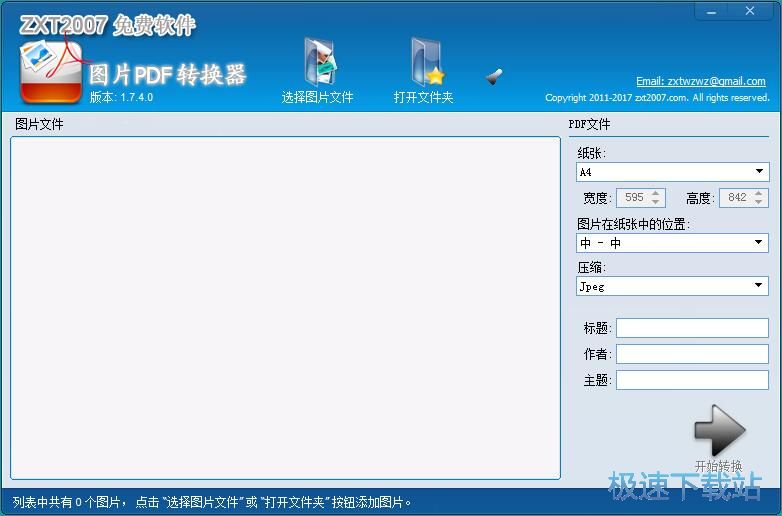
极速小编这一次就给大家演示一下怎么使用图片PDF转换器将本地图片转换成PDF文档吧。点击图片PDF转换器主界面顶部的选择图片文件,就可以打开文件浏览窗口,选择图片导入到图片PDF转换器中;
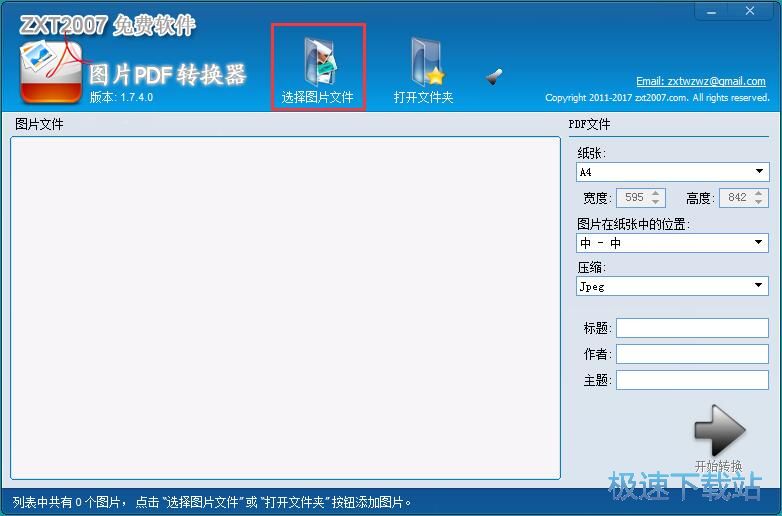
在文件浏览窗口中,根据图片文件的存放路径,打开文件夹找到想要制作成PDF文档的图片文件,用鼠标点击选中图片之后点击打开,就可以将图片导入到图片PDF转换器中;
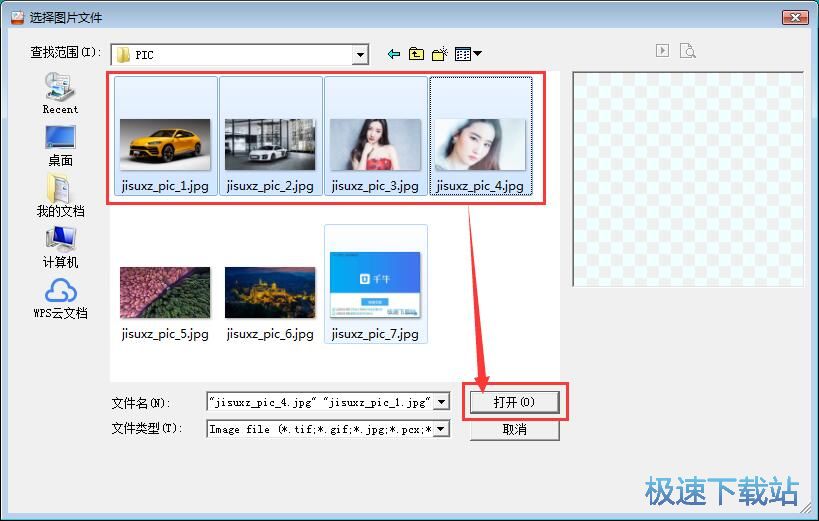
图片成功导入到图片PDF转换器中。接下来我们可以设置PDF文档的属性。包括纸张大小、图片位置、压缩方式、标题、作者、主题这些设置项;
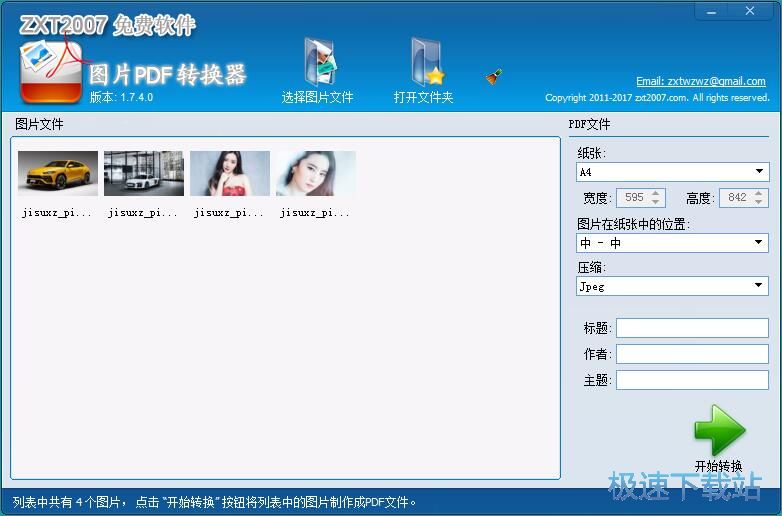
点击图片PDF转换器主界面中的开始转换,就可以将导入到图片PDF转换器中的图案品文件转换成PDF文档;
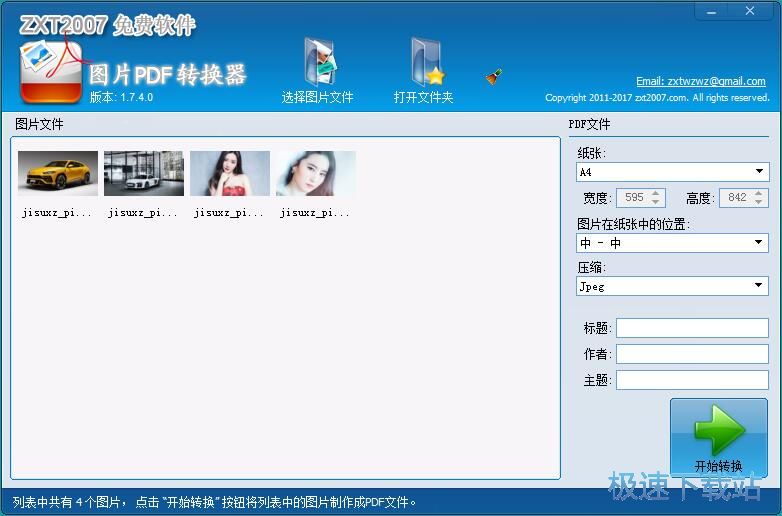
在文件另存为窗口中。点击打开想要用来保存使用图片PDF转换器生成的PDF文档保存的文件夹路径。然后对文件进行命名。完成命名后点击保存,就可以完成PDF文档输入路径设置,生成PDF文档;
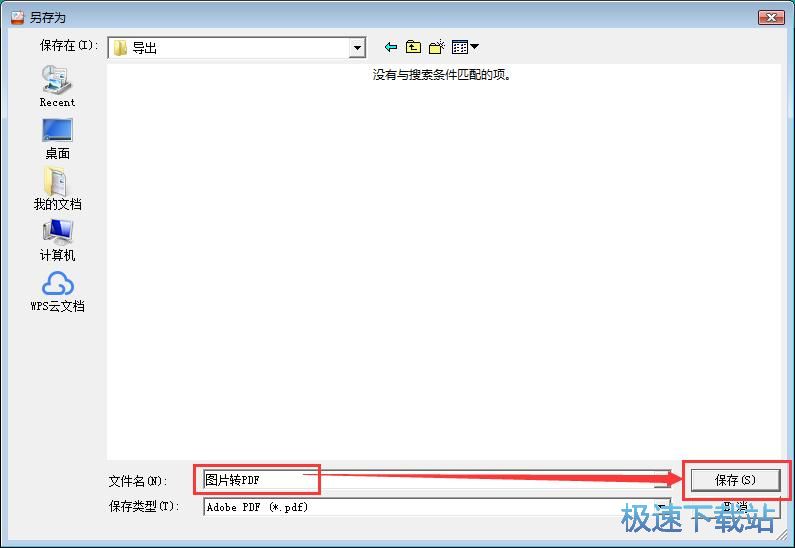
图片PDF转换器正在将图片转换成PDF文档,生成PDF文档需要一定的时间,请耐心等待图片PDF转换器完成PDF文档创建任务;
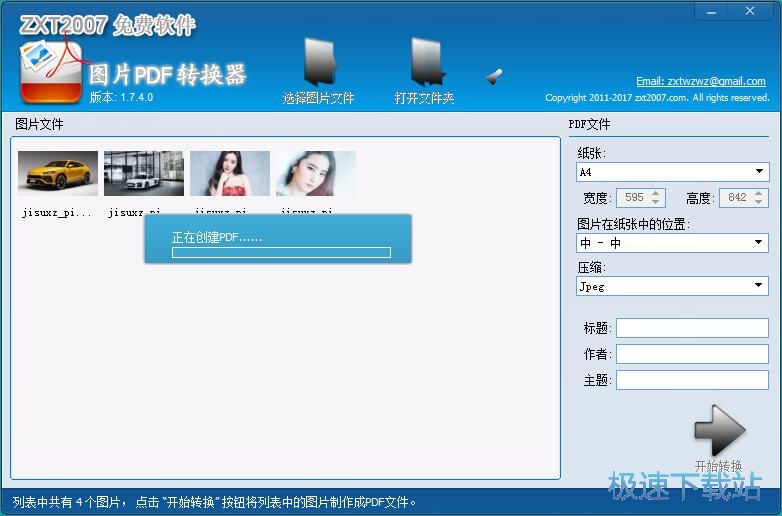
PDF文档生成成功,这时候我们打开图片PDF转换器输出PDF文档的文件夹,就可以看到使用图片PDF转换器制作生成得到的PDF文档。双击文档就可以打开查看文档内容;
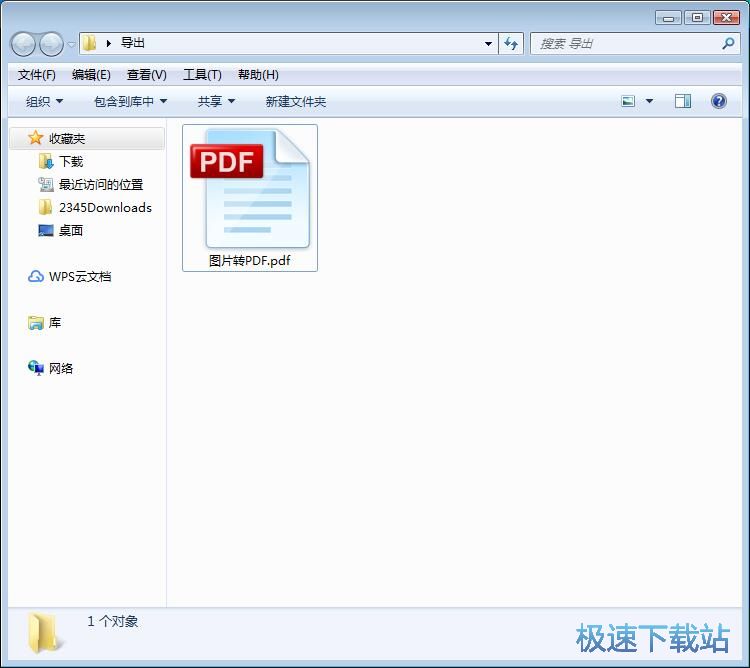
成功打开PDF文档,我们就可以在PDF阅读器中查看PDF文档的内容。我们可以看到,图片PDF转换器成功将图片编辑到了配电房文档中。
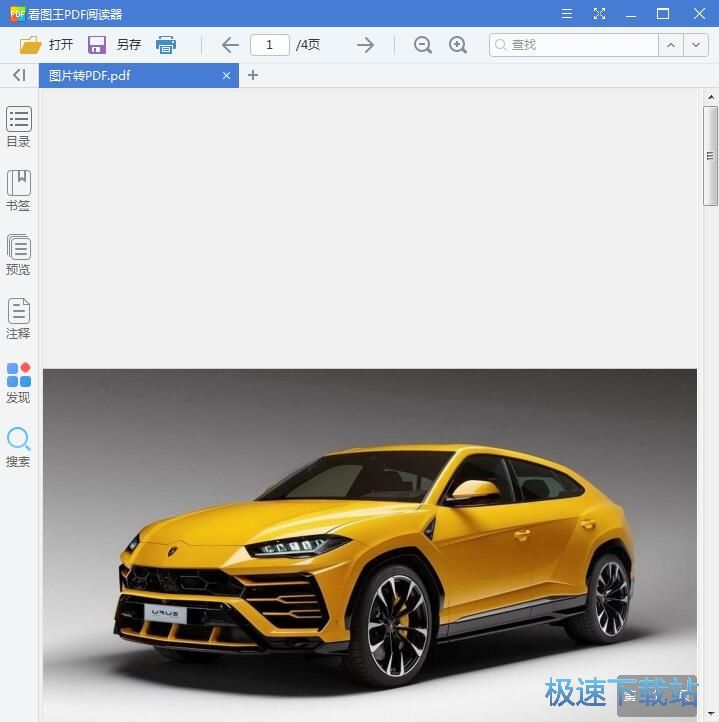
图片PDF转换器的使用方法就讲解到这里,希望对你们有帮助,感谢你对极速下载站的支持!
图片PDF转换器 1.7.7.0 官方版
- 软件性质:国产软件
- 授权方式:免费版
- 软件语言:简体中文
- 软件大小:1998 KB
- 下载次数:1553 次
- 更新时间:2019/3/30 16:56:42
- 运行平台:WinXP,Win7,...
- 软件描述:图片PDF转换器能够实现任意图片转换为PDF文件。支持各种常用图片格式:BMP、... [立即下载]
相关资讯
相关软件
- 怎么将网易云音乐缓存转换为MP3文件?
- 比特精灵下载BT种子BT电影教程
- 土豆聊天软件Potato Chat中文设置教程
- 怎么注册Potato Chat?土豆聊天注册账号教程...
- 浮云音频降噪软件对MP3降噪处理教程
- 英雄联盟官方助手登陆失败问题解决方法
- 蜜蜂剪辑添加视频特效教程
- 比特彗星下载BT种子电影教程
- 好图看看安装与卸载
- 豪迪QQ群发器发送好友使用方法介绍
- 生意专家教你如何做好短信营销
- 怎么使用有道云笔记APP收藏网页链接?
- 怎么在有道云笔记APP中添加文字笔记
- 怎么移除手机QQ导航栏中的QQ看点按钮?
- 怎么对PDF文档添加文字水印和图片水印?
- 批量向视频添加文字水印和图片水印教程
- APE Player播放APE音乐和转换格式教程
- 360桌面助手整理桌面图标及添加待办事项教程...
- Clavier Plus设置微信电脑版快捷键教程
- 易达精细进销存新增销售记录和商品信息教程...





